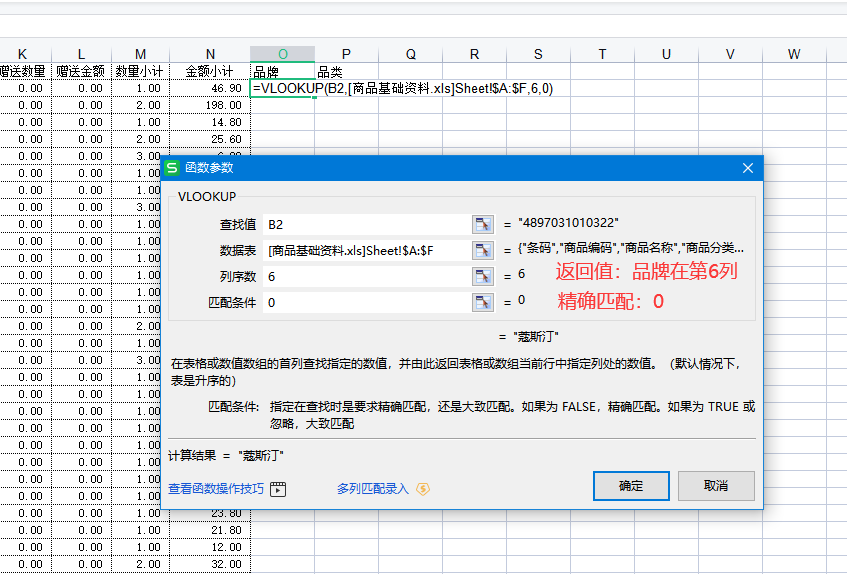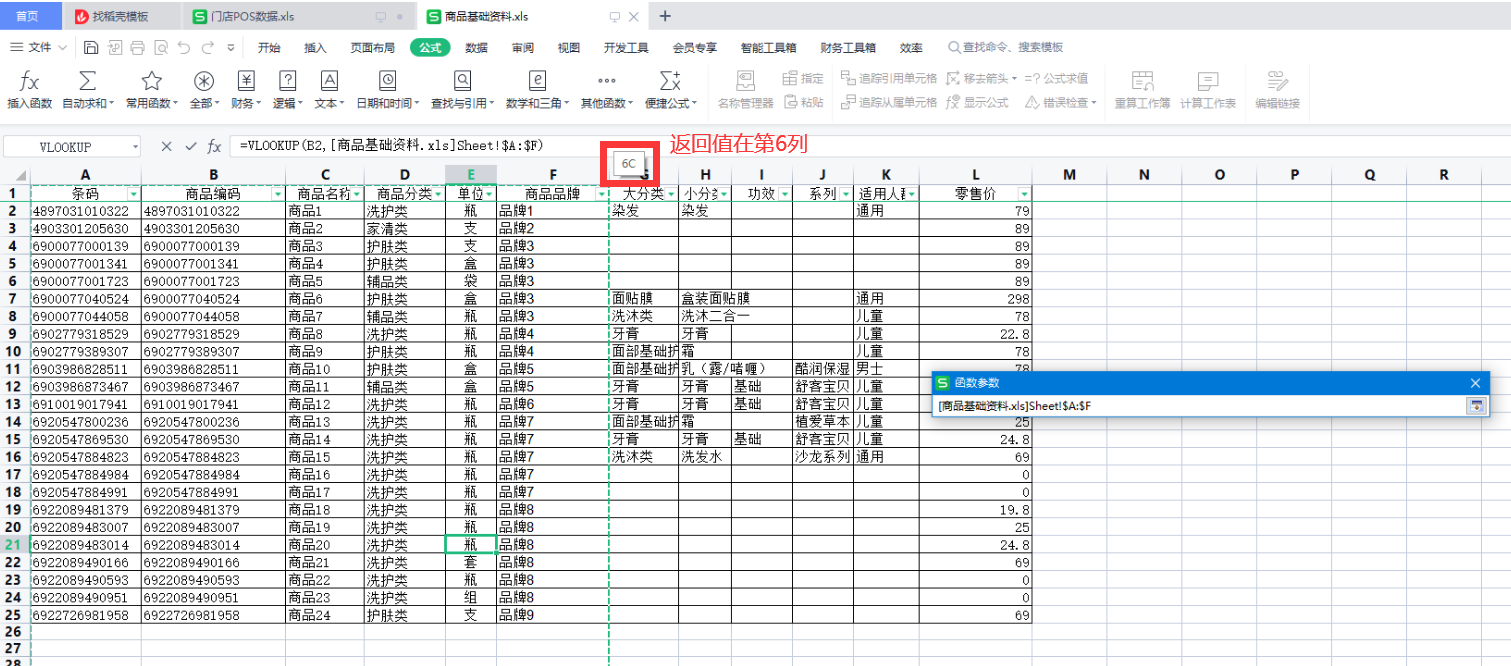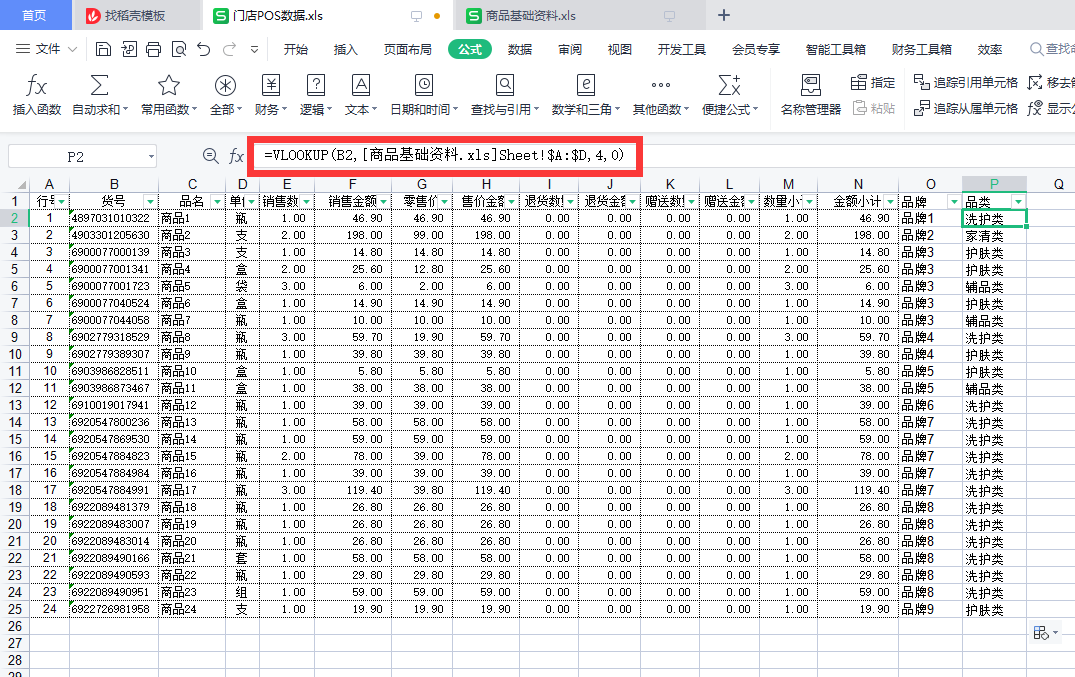程序代码园发文地址:Excel 中 vlookup 函数的使用技巧-程序代码园小说,Java,HTML,Java小工具,程序代码园,http://www.byqws.com/ ,Excel 中 vlookup 函数的使用技巧 http://www.byqws.com/blog/1062.html
http://www.byqws.com/blog/1062.html
问题描述:
在工作中,收到超市发过来的门店销售(POS)数据,做数据分析时没有品牌,品类等信息,不好做分析,每个条码都去复制粘贴对应的品牌,品类等信息费时费力效率还低容易出错。
解决办法:
vlookup函数在工作中是经常用到的,其功能也是很强大。下面介绍vlookup函数的使用方法。
第一步:准备数据,“门店POS数据”表格,“商品基础资料”表格
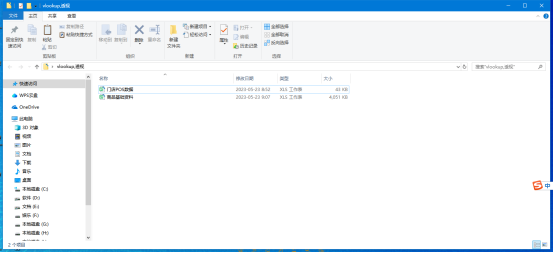
第二步:“门店POS数据”表格和“商品基础资料”表格,要有共性的列,“货号”和“条码”列
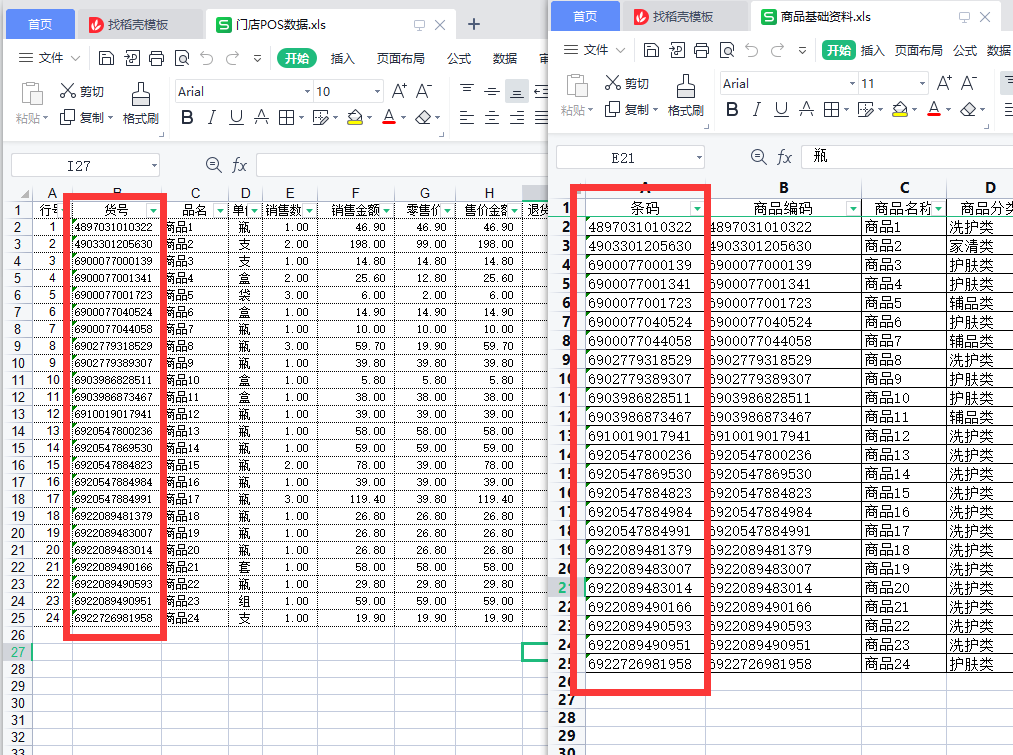
第三步:“门店POS数据”表格中插入“品牌”“品类”2列在最后,在菜单栏中选择“公式”->“插入函数”。
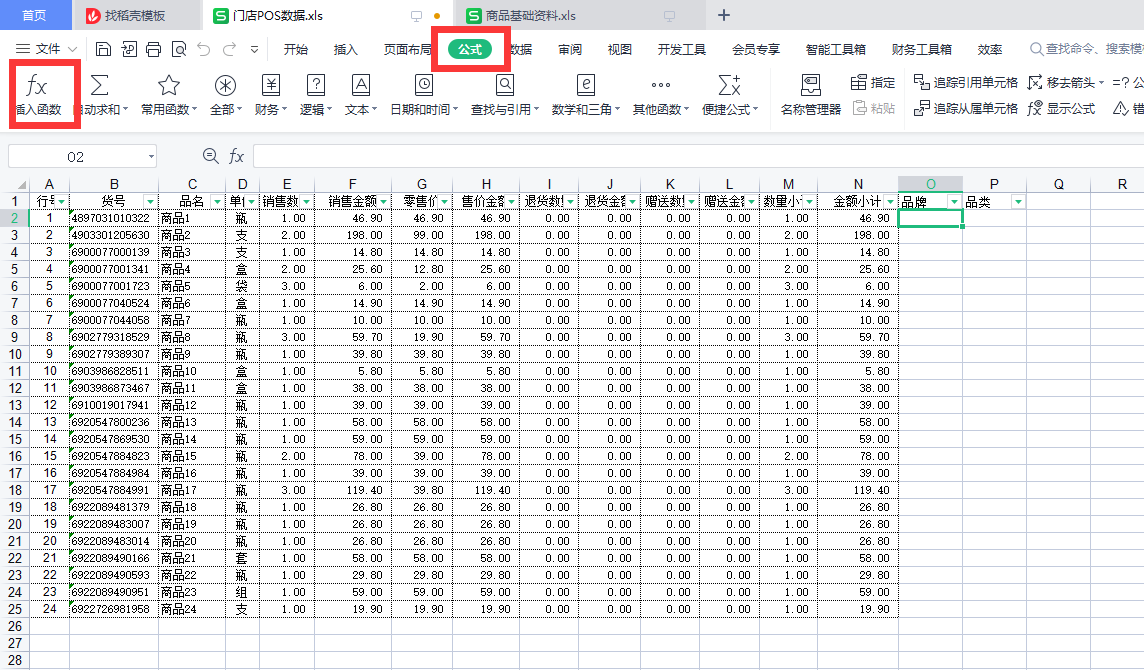
第四步:在弹出窗口中,选择选项卡“全部函数”,“查找函数(s)”中输入“vlookup”函数名称,点“确定”。
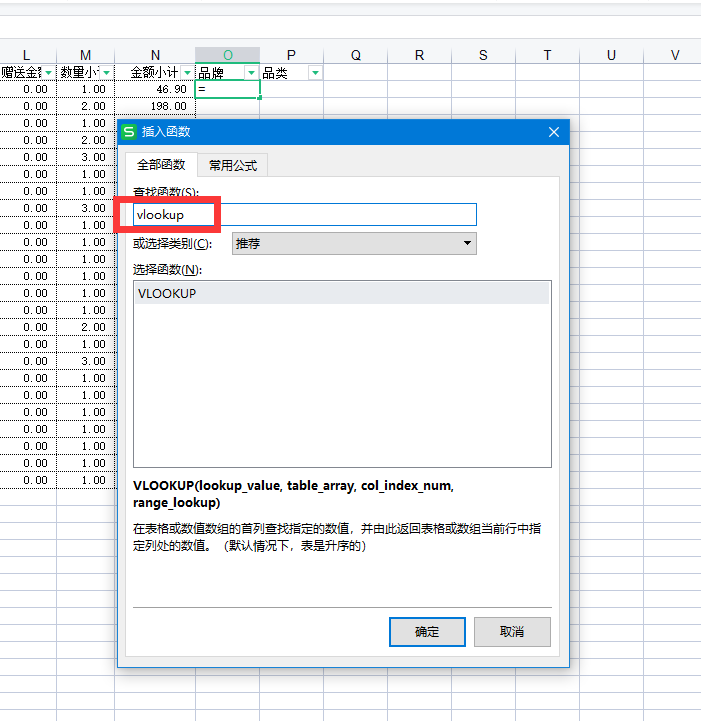
第五步:在弹出窗口中输入4个参数,
参数1:查找值,及共性列“货号”所在单元格;
参数2:数据表,查找的范围,“商品基础资料”表格中从有共性列“条码”开始到返回值“品牌”列结束;
参数3:列序数,返回值“品牌”列在上一个参数范围中第几列;
参数4:匹配条件,这里采用的是“精确匹配”,输入0;
设置完4个参数,点击确定,就可以得到条码对应的品牌数据。
注:也可以直接输入函数公式,直接填相关的4个参数即可。